acdsee 5.0 简体中文正式版下载
acdsee 5.0 简体中文正式版是一款非常强大的图形编辑软件。acdsee 5.0 简体中文正式版支持用户对图片的获取、管理、浏览、优化分享,而且用户还可以设置一个只有自己才知道的密码,就不怕照片文件夹隐私会泄露。系统天地提供acdsee 5.0 简体中文正式版下载。
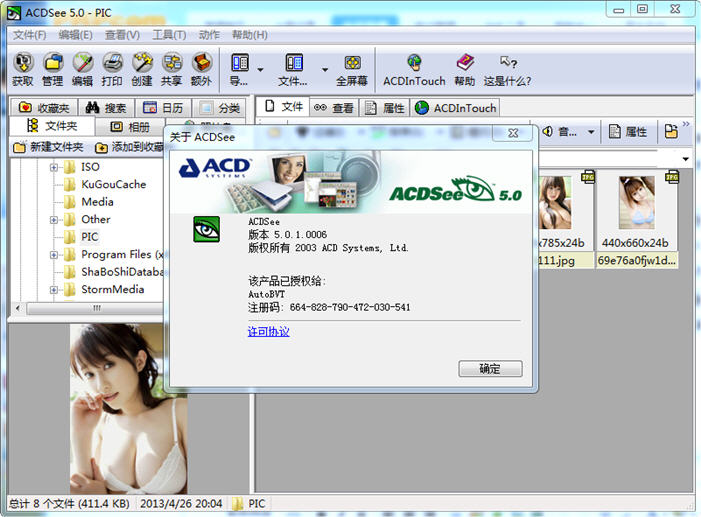
acdsee 5.0 简体中文正式版功能介绍:
1、照片快速修复:一键消除红眼等。只要单击一次物体红眼部分的邻近区域,ACDSee就可以自动修正它,真的快极了!
2、阴影、加亮工具:让旧照片恢复青春。太暗或者过曝的问题,用ACDSee都能轻松解决,而不会影响到无需调整的图像区域,非常方便。
3、个人文件夹:保护个人隐私照片,如果你有不想被别人看到的照片,只能将照片放到“隐私文件夹”,设置一个只有自己知道的密码,就再也不怕隐私泄露啦。
4、历浏览模式:按时间管理照片。日历事件视图根据拍摄日期自动整理相片,你也可以对每个事件进行描述、添加缩略图,以方便查看过去照片。。“事件视图”作为新的显示选项出现在“日历窗格”中。
5、陈列室 (Showroom):在桌面上浏览照片,ACDSee陈列室可以将相片留念呈现在桌面上。“陈列室”让您可以在清理桌面时,随时展示并欣赏相片集。
6、打印设计:轻松打印照片,在家打印照片更方便。
7、片分类管理:可按关键字、大小、拍摄时间等对照片分门别类。
8、相片分类过滤:可只限制特定类别或等级的照片,使用更为便捷。
9、浏览模式:快速分类搜索、选择、浏览照片。
10、自动分类:方便组织照片,从相机或存储设备“获取相片”时,ACDSee相片管理器现在会根据EXIF相机信息、IPTC数据、ACD数据库信息以及文件属性自动将相片放入方便使用的类别,再也不用你逐一去重命名。
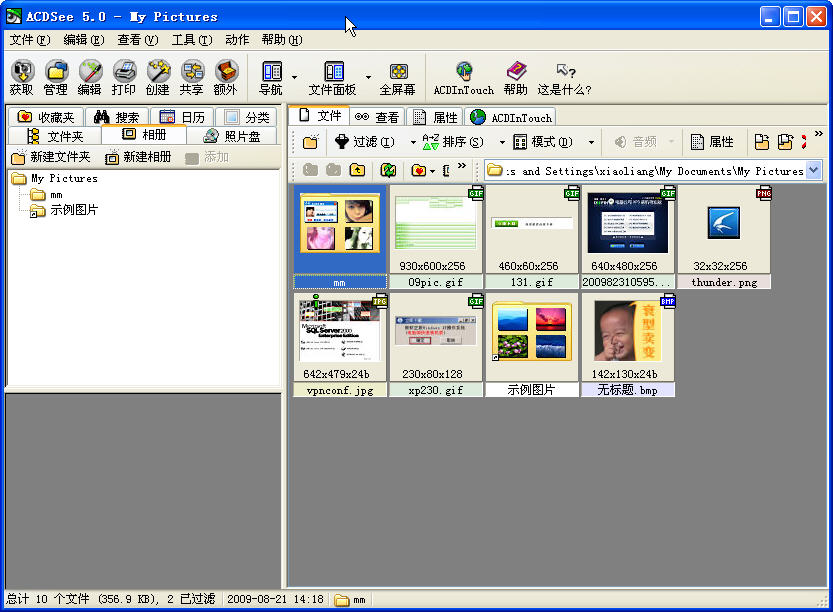
cdsee5.0简体中文版软件特色:
快速查看
通过ACDSee,你不必再等待另一张图片打开。它是目前市场上最快的查看器,可以使你以最快的速度查看图片。
通过虚拟日历查看图片,让图片填满你的屏幕并通过指尖轻点快速浏览。另外 ACDSee 的快速查看模式可以以最快的方式打开邮件附件或者桌面的文件。
新特性!将鼠标放在图片上可以进行快速预览。
使用ACDSee管理文件
使用ACDSee,创建最适合你的方式。管理你的Windows文件夹,增加关键字和等级,编辑元数据和创建你自己的分类。将图片按照你的喜好任意分类而无需复制文件。
新特性!使用多个关键字搜索使搜索图片更加容易,例如“北京之行”。
巧妙的保持图片的秩序性,当你的相机,iPod,照相手机或者其他设备与电脑连接时自动对新图片进行输入,重命名和分类。
管理CD,DVD和外部驱动的图片而无需将其复制到你的电脑中,节省大量时间。
新特性!无需离开ACDSee即可迅速解压缩文件,查看和管理存档项目。
修正和改善你的照片
点击按钮修正普通的问题-消除红眼,清除杂点和改变颜色。
新特性!通过ACDSee先进的工具可以消除红眼并使眼睛的颜色更加自然。
通过ACDSee阴影/高光工具可以修正相片过明或者过暗等细节问题。它可以快速修正照片的曝光不足,在指定的区域内而不影响其他区域。
新特性!可以对照片所选范围实现模糊,饱和度和色彩效果的调整。
分享你最喜欢的照片
通过邮件给家庭成员和朋友发送照片,无需担心修改尺寸和转换格式的多余操作。
新特性!简化线上照片分享过程,将上传到网站的(例如Flickr和Smugmug)过程整体化。
新特性!通过ACDSee的免费线上相册ACDSee Sendpix在你的网站和博客上发布照片小工具。
设计你自己独特的幻灯片并增加特效和声音 - 混合音频和同步歌曲。
新特性!从ACDSee内部创建PowerPoint,包括注解,标题等等。

acdsee 5.0 简体中文正式版使用技巧:
使用ACDsee浏览图片:
1、双击桌面上的ACDSee快捷图标,打开ACDsee缺省的Browse窗口。
2、单击浏览工具栏中的[Folders],在下面的树型目录中找到要浏览图片的文件夹,文件列表窗口中将显示文件夹中所有图片。
3、单击一幅图片,预览面板中将显示图片内容。注:此时可以在文件列表工具栏的[mode]下拉列表框中选择改变显示图片文件的方法。
4、要打印图片,可以先在文件列表中单击选中图片,再单击主工具栏的[print]按钮,然后,单击下面活动工具栏中的[print]即可进入打印程序。
5、要将选中的图片发E-mail, 可以先在文件列表中单击选中图片,再单击主工具栏的[Share]按钮, 然后,单击下面活动工具栏中的[E-mail]即打开发送邮件的对话框。将打开View窗口按实际大小显示窗片。
6、要将图片设置为桌面墙纸,可以先在文件列表中单击选中图片,再单击主工具栏的[Creat], 然后,单击下面活动工具栏中的[Wall Paper]下拉列表框,可以选择墙纸的铺设方式。









 苏公网安备32032202000432
苏公网安备32032202000432